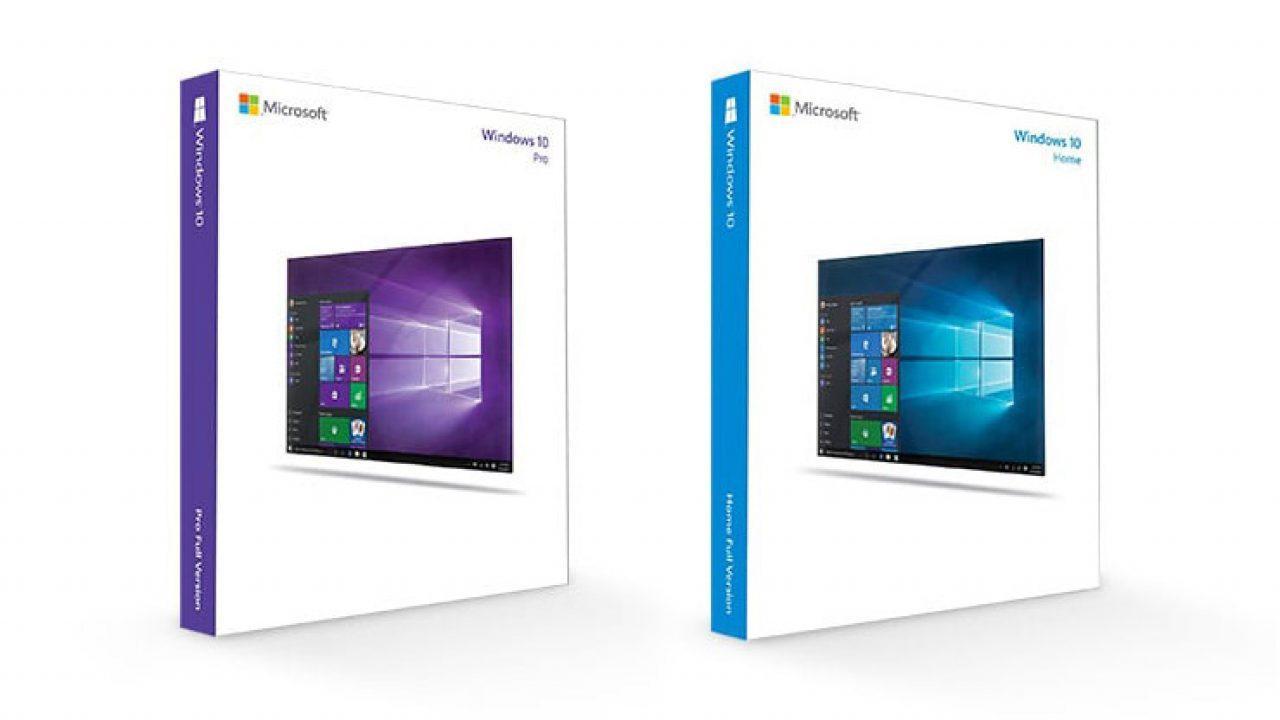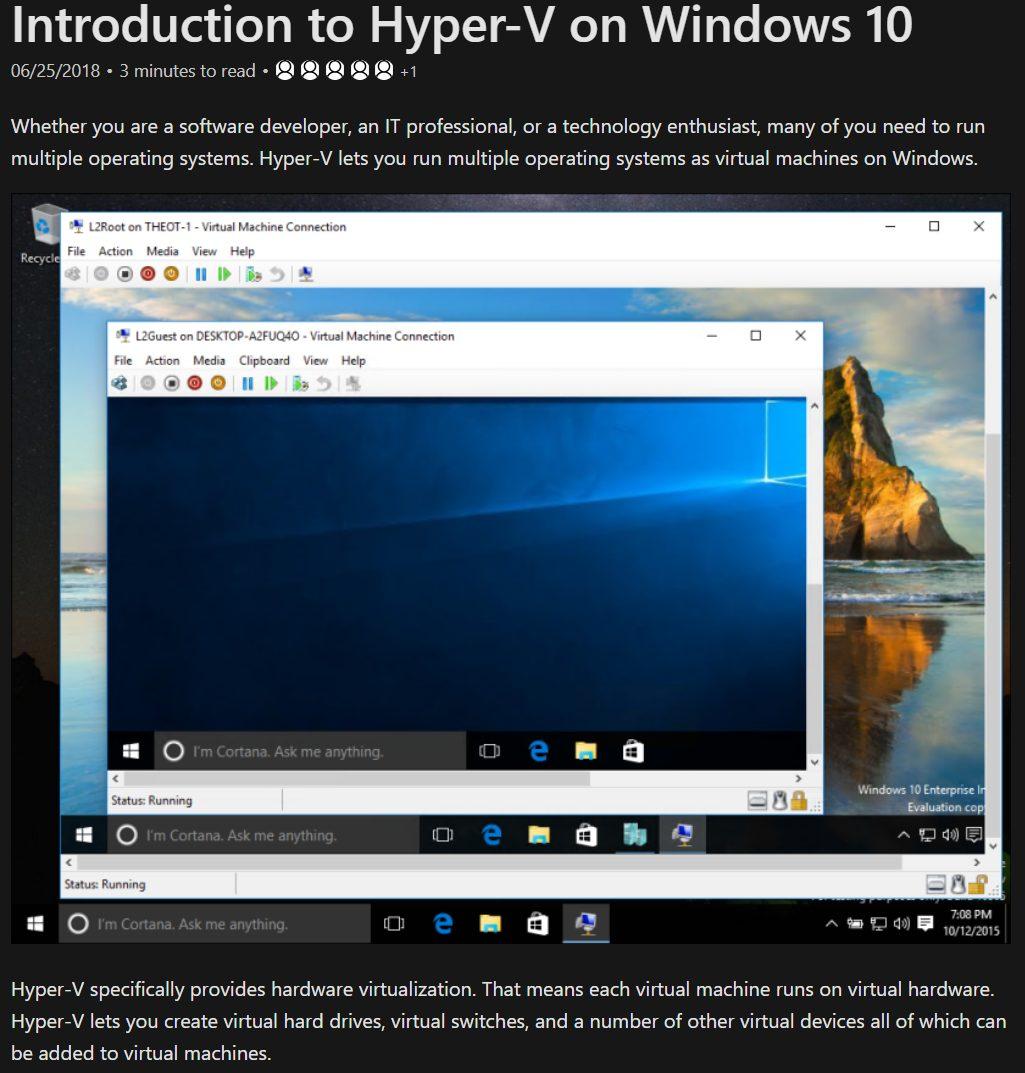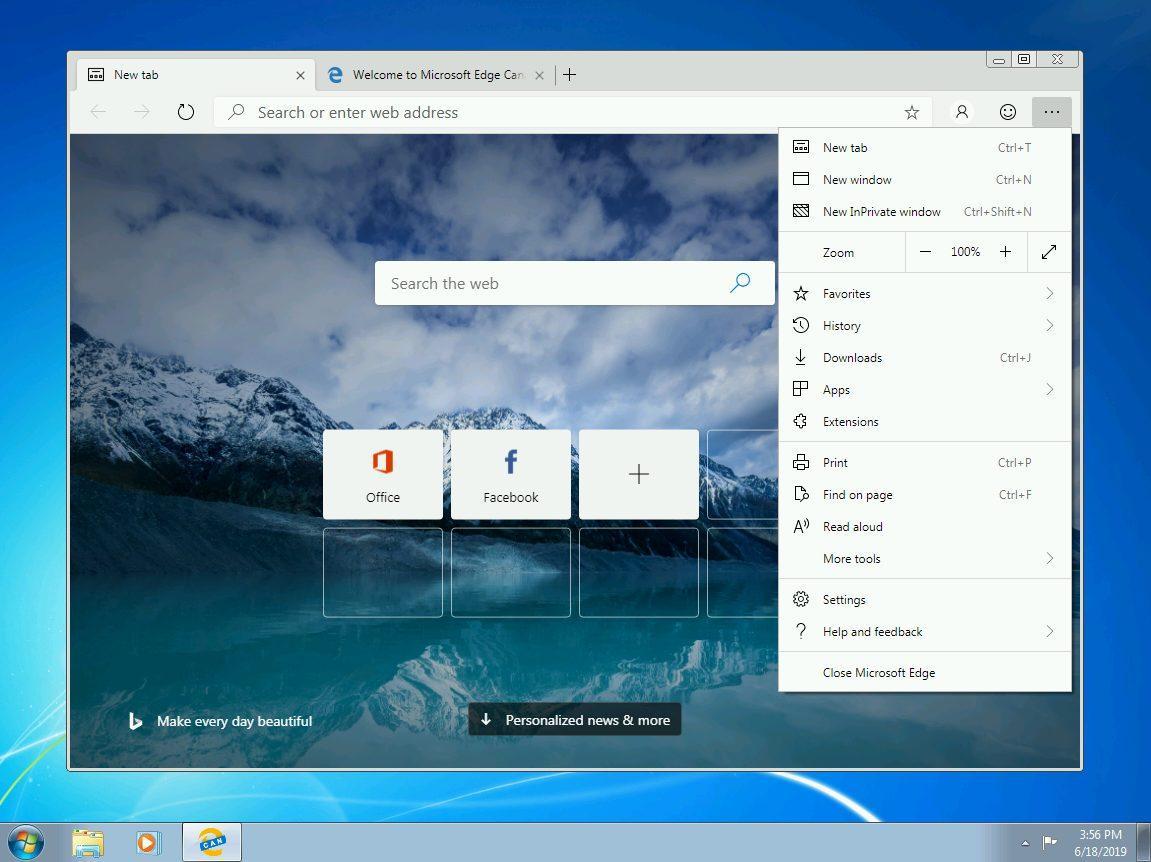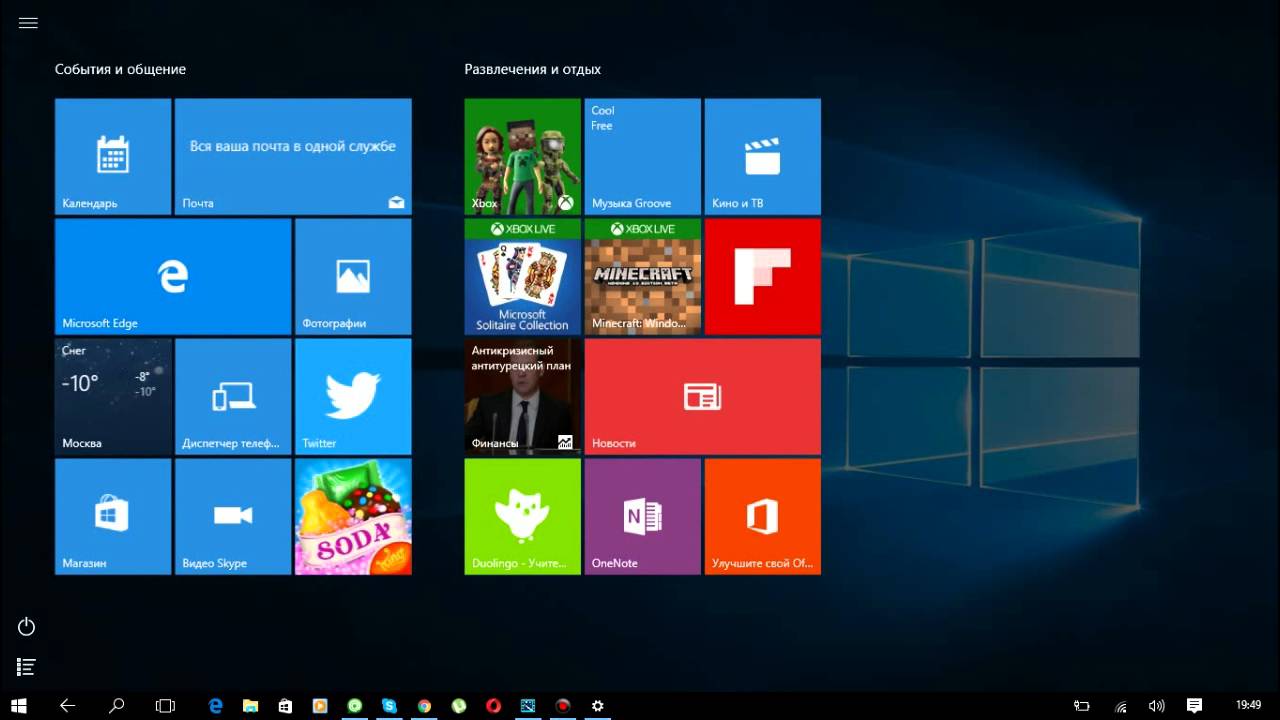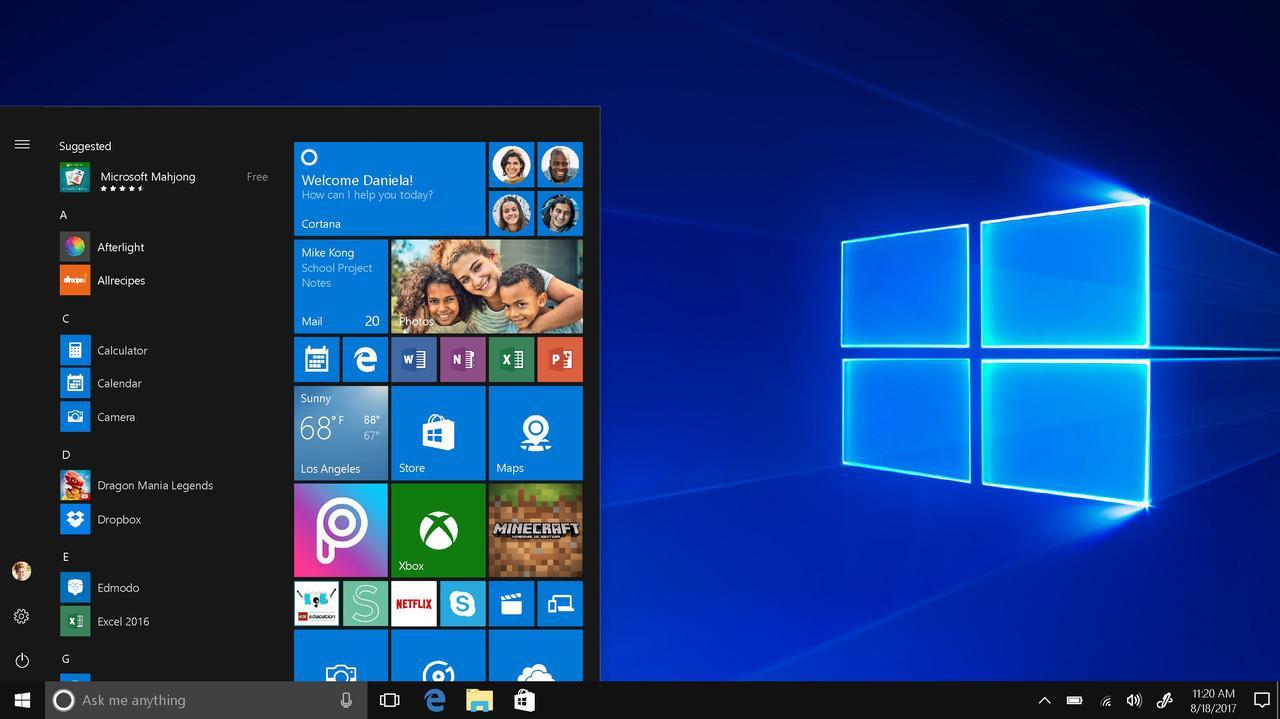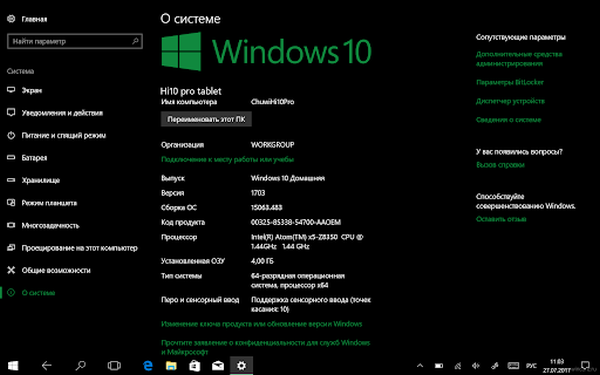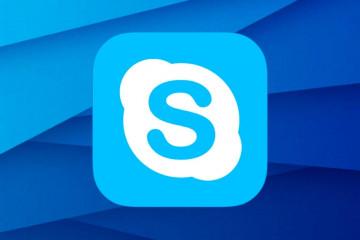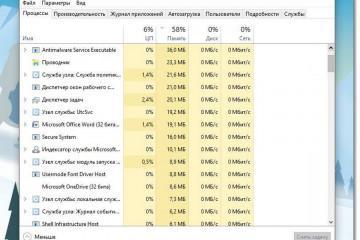Чем Windows 10 Home отличается от Pro: различия
Содержание:
Многие пользователи с появлением Windows 10 стали переходить на нее. Данная версия имеет несколько редакций, что заставляет задуматься, какую из них выбрать. Чаще всего возникает вопрос: чем Windows 10 Home отличается от Pro.
Чем примечательна Windows 10 Home
Windows 10 Хоум – это базовая версия. Она предназначена для домашнего использования. Именно данная редакция преимущественно установлена на новых компьютерах, ноутбуках, планшетах. Данная Винда имеет все необходимое для полноценной работы, начиная от документации, заканчивая возможностью разрабатывать ПО.
Редакция Home имеет недостаток. Ее нельзя использовать в крупных организациях, так как в ней не предусмотрены элементы корпоративного взаимодействия. Кроме того, не доступны системы виртуализации, которые Дают возможность развернуть дополнительные ОС на одном компьютере.
Пользователю Виндовс Хоум доступны такие характерные фишки десятки, как живые плитки, голосовой помощник, браузер Microsoft Edge, режим планшета и т. д. Без доступа к элементам корпоративной работы, бизнес-среды, тестов производительности и многоступенчатого шифрования обойтись не сложно.
В системных требованиях нет ничего особенного. Необходим процессор с тактовой частотой не менее 1 ГГц, до 2 Гб оперативной памяти, разрешение экрана не менее 800х600.
Чем примечательна Windows 10 Pro
Windows 10 Pro (Профессиональная) больше подходит тем, кто использует свое устройство для бизнеса или других не менее важных дел. Особенно важно, чем Виндовс 10 Про отличается от Домашней – это возможность присоединения к домену. Также пользователю становится доступна Azure Active Directory, благодаря которой он может входить в областное пространство и работать в группе.
Также Professional имеет такие особенности:
- Hyper-V для виртуализации;
- BitLocker для шифрования диска;
- Internet Explorer особой корпоративной версии;
- бизнес-версию магазина;
- контейнеры Enterprise Data Protection.
Определенные модели компьютеров, которые изначально рассчитаны на применение в бизнес-целях, сразу поставляются с Windows 10 Pro.
Какие компоненты есть в этих версиях Windows 10
Каждая версия Винды состоит из ряда компонентов, которые решают те или иные задачи пользователя. В зависимости от редакции они различаются. Это еще один пункт, на который нужно обратить внимание, выбирая Виндовс 10 Про или Домашняя.
Базовый функционал
Конечно, все редакции Виндовс 10 имеют много общего. Речь идет о базовых компонентах, среди которых:
- Персонализация – пользователь может настроить рабочий стол, меню пуск и прочие элементы под себя таким образом, чтобы ему было приятно работать за компьютером.
- Встроенная защита – Майкрософт устанавливает ее вне зависимости от того, Windows 10 Домашняя или Pro, стоит она в системе по умолчанию и не дает вредоносному ПО из сети просочиться.
- Кортана – персональный голосовой помощник, который взаимодействует с пользователем при работе с ПК (в 2020 году еще не поддерживает русский язык).
- Браузер Microsoft Edge – установлен по умолчанию и служит отличной альтернативой устаревшему Internet Explorer.
Кроме этого есть и другие плюсы:
- оперативный запуск системы;
- экономный расход батареи, что особенно актуально для ноутбуков и планшетов;
- возможность переключиться в портативный режим;
- многозадачность;
- виртуальный рабочий стол.
Этот функционал делает работу за компьютером более комфортной.
Ограничения памяти и другие функции для бизнеса
Еще одно глобальное различие версий заключается в поддержке определенного количества памяти ОЗУ. В Windows 10 Home это 128 ГБ, в то время как в Pro 2 ТБ. Внушительный объем актуален только в том случае, когда есть необходимость использовать большое количество виртуальных машин.
Управление групповой политикой, опция подключения к домену, ограничение доступа – это функционал, присущий профессиональный редакции. Очевидно, что за пределами рабочей среды он вряд ли кому-то понадобится.
Упрощенные обновления и развертывание Windows 10
Windows 10 Home и Pro имеют различия в своем функционале, в разных сферах работы системы. Однако некоторые пункты у этих редакций полностью совпадают:
- Развертывание системы методом «in-place upgrades». Явное преимущество его – в возможности перенести пользовательские данные и установленные программы.
- Обновление всей ОС специальным способом, при котором на компьютер устанавливаются только различные между старой и новой версией компоненты.
- Оптимизация загрузки обновлений, которая анализирует процесс, оптимизируя его.
Профессиональная редакция имеет дополнительные преимущества:
- анализ готовности системы к обновлению с учетом установленных драйверов, программ, управляемых рабочих процессов;
- защита от вредоносного ПО;
- управление частотой и порядком загрузки обновлений.
Удаленный рабочий стол (RDP)
Виндовс 10 даже в домашней версии не лишен возможности начинать работу, используя «Подключение к удаленному рабочему столу». Однако возможности управлять личным ПК через сеть нет. Чтобы решить эту проблему, надо использовать один из 2 способов:
- бесплатные сервисы, вроде TigerVNC Teamили Viewer;
- RDP Wrapper Library, которая позволит расширить функционал в Винде.
Гибкое управления устройствами и приложениями
Сразу стоит отметить, что в версии для дома нет гибкого управления устройствами и приложениями в принципе. Что же касается Pro, то эта версия способна:
- управлять мобильными устройствами (MDM);
- допускать пользователя к режиму Киоск;
- подключаться к облачным сервисом, в том числе Azure Active Directory;
- допускать управление Start меню и TskBar, а также брендирование загрузки.
Этот функционал уже более специфический, поэтому далеко не для каждого пользователя актуален.
Интеллектуальная безопасность
Касательно безопасности – Майкрософт в десятке хорошо над этим потрудился. Обе версии имеют:
- мульти-факторную аутентификацию;
- поддержку Microsoft Authenticator;
- поддержку совместимых ключей безопасности;
- автоматическое шифрование совместимых устройств;
- предотвращение утечки данных (защита от копирования, защита съемных накопителей, управление доступа к приложениям.
Разница профессиональной редакции заключается в аппаратной изоляции токенов единого входа, дополнительных настройках шифрования, защите съемных дисков.
На какой редакции лучше остановить выбор
Зная глобальную разницу при сравнении редакции Про и Хоум, стоит учитывать собственные потребности и финансовые возможности, ведь лицензия профессиональный версии будет стоить дороже.
Для домашнего компьютера или ноутбука, когда нет потребности решать бизнес-задачи, Windows 10 Home вполне подойдет и сможет покрыть стандартные повседневные пользовательские потребности.
Проверка установленной версии Windows 10
Иногда у пользователей возникает вопрос, какая редакция ОС Виндовс у них установлена. Чаще всего это происходит после покупки нового устройства. Такая информация доступна каждому пользователю и проверить редакцию и разрядность (32-битная или 64-битная) можно несколькими способами:
- Используя «Параметры. Войти в них можно через меню «Пуск». Они находятся слева и выглядят, как значок шестеренки. Также оперативно войти в «Параметры» можно нажатием комбинации клавиш Win (чаще логотип Виндовс на клавиатуре) + I. В окне открыть «Систему» и «О системе». На мониторе появится детальная информация касательно версии, разрядности, сборки.
- Получение краткой информации через окно «Выполнить». Для начала пользователю нужно вызвать его. Делается это путем нажатия Win+R. В появившейся строке нужно ввести слово winver и подтвердить свое действие нажатием кнопки «ОК». На мониторе сразу откроется окно с сокращенной информации о Винде. Пользователю будут доступны данные о сборки и версии ОС.
- Получение развернутой информации через окно «Выполнить». Чтобы получить больше данных, пользователю нужно действовать так же, как в предыдущем случае, но вместо winver ввести msinfo32.
- Использование командной строки. Обычно пользователи считают, что командная строка для продвинутых, однако это не так. Работать с ней достаточно просто. Открыть ее можно через меню «Пуск». Чтобы долго не искать, можно в поиск ввести «Командная строка». В открывшемся стандартном окне в верхней части обычно пишется номер сборки. Если этого мало, то более детальную информацию можно получить, введя systeminfo. Для выполнения команды нужно нажать Enter.
- Через реестр. Его можно также открыть через окно «Выполнить». В строке «Открыть» нужно ввести regedit и нажать «ОК». Таким образом откроется редактор реестра. Для получения информации о системе, пользователю нужно попасть по такому адресу: HKEY_LOCAL_MACHINE\ SOFTWARE\ Microsoft\ Windows NT\ CurrentVersion.
В Windows 10 отличие Home от Pro заключается в функциональных возможностях. Интерфейс и базовые опции у них полностью идентичны. Профессиональная версия – хороший вариант для тех, кто работает в компании или имеет свой бизнес.
https://www.youtube.com/watch?v=K-mJM0y2N5Y